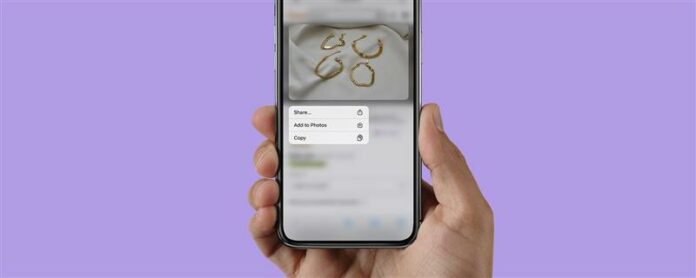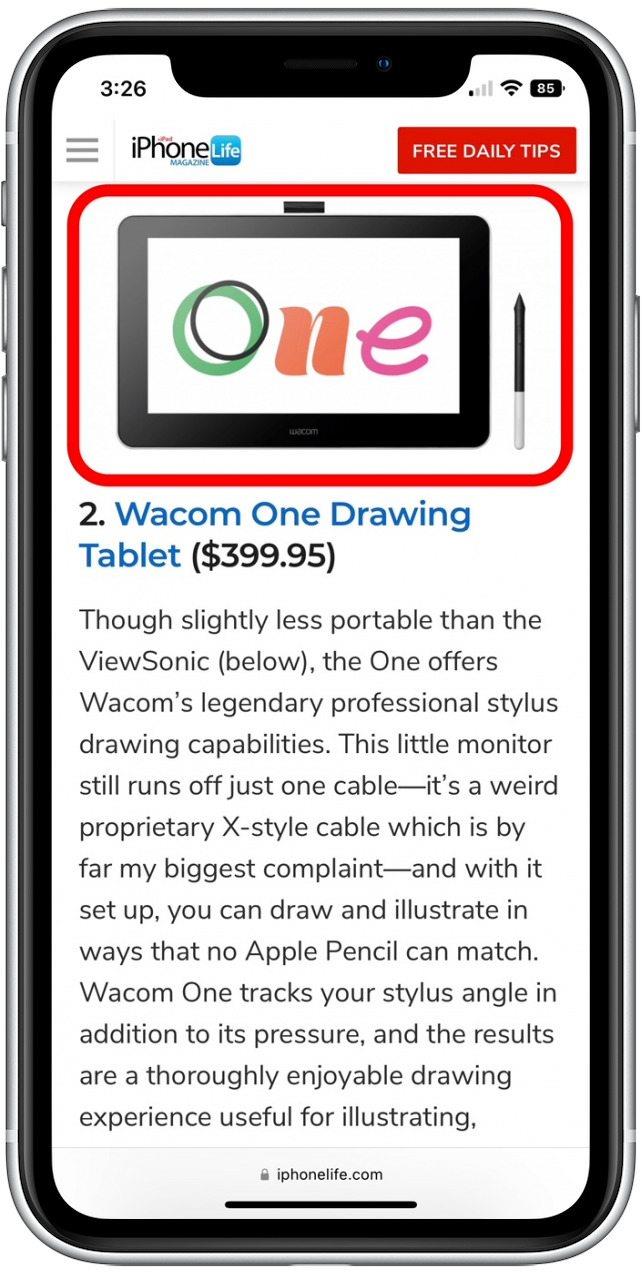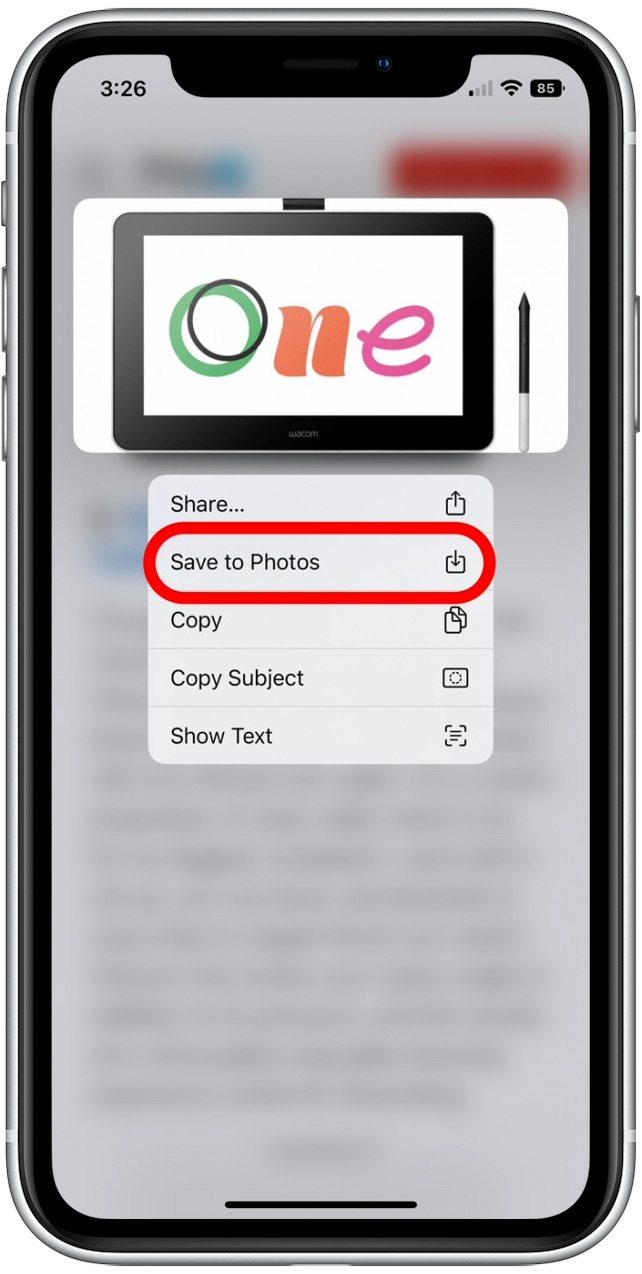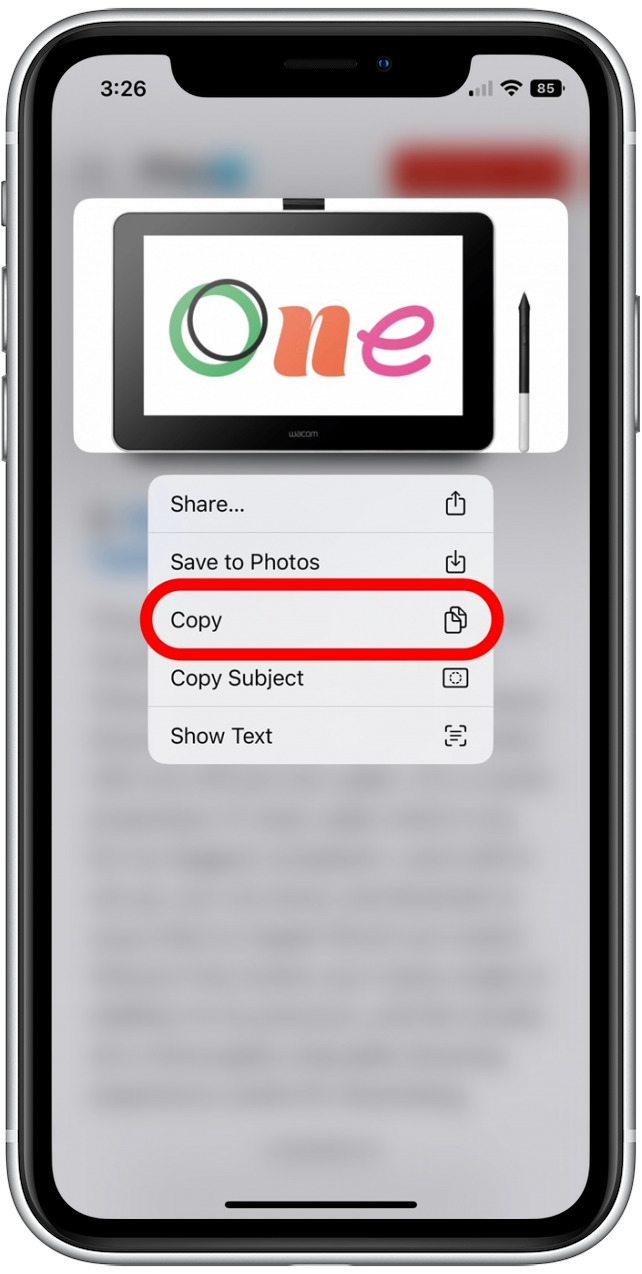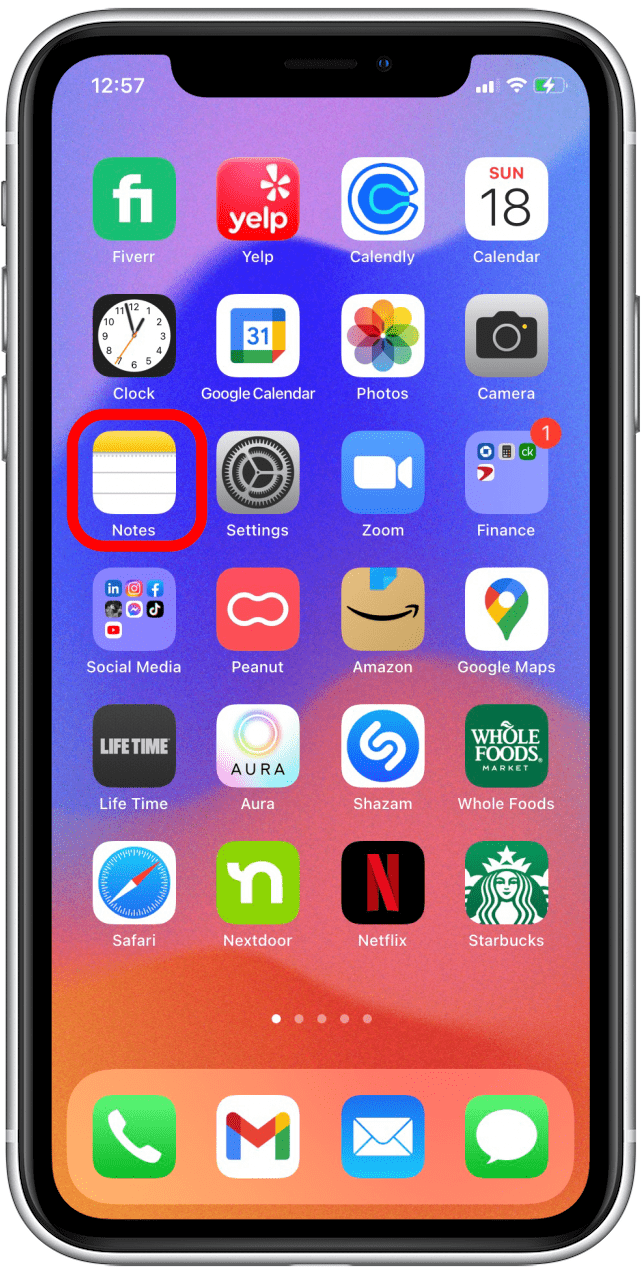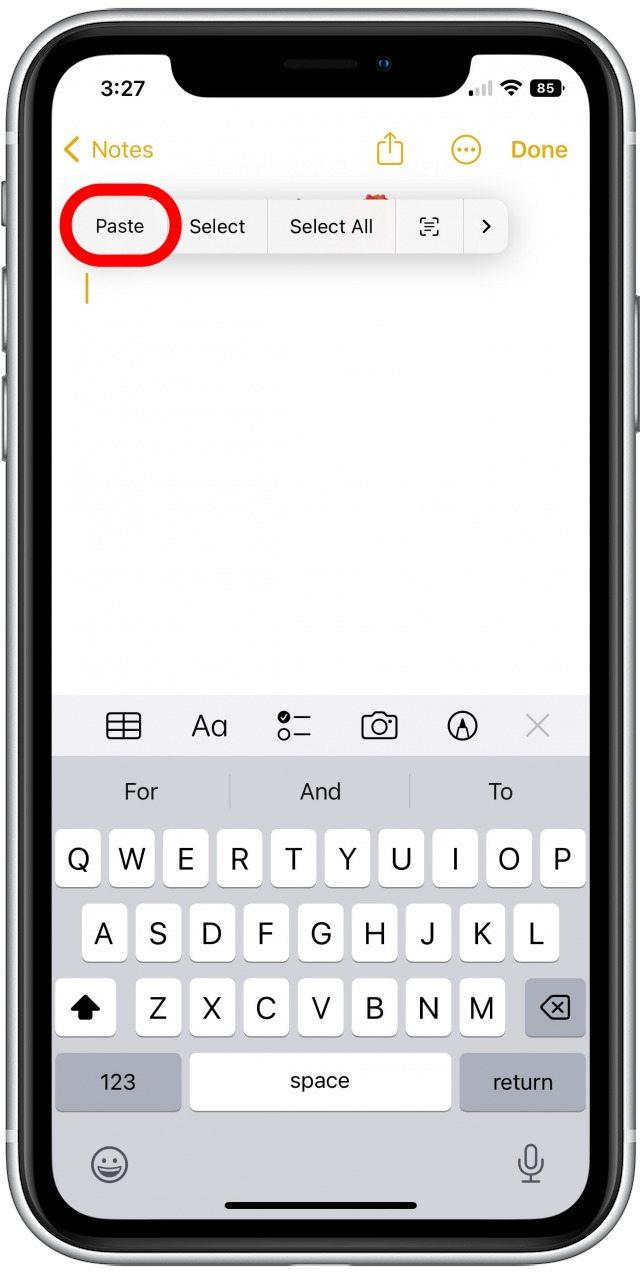Возможно, вы нашли изображение, которое любите в Интернете, и хотите сохранить его как идею подарка или вдохновение для ваших последних творческих усилий. Проблема в том, как сохранить фотографию от Safari на вашем iPhone? Чтобы сохранить фотографию из Safari, вы можете либо сжимать изображение, чтобы загрузить его, либо скопировать и вставить ее из Safari в одно из ваших приложений для iPhone.
Как сохранить фото от Safari в приложение для фотографий iPhone
Сохранение изображений в вашем приложении Photos — самый простой и надежный способ загрузить фотографии с Safari на вашем iPhone. Чтобы узнать больше о ваших функциях iPhone и веселых уловках просмотра сафари, подпишитесь на наши бесплатные Повестность A> Информационный бюллетень. Теперь вот как сохранить изображение от Safari на вашем iPhone:
- Откройте приложение Safari и перейдите к изображению, которое вы хотите сохранить.
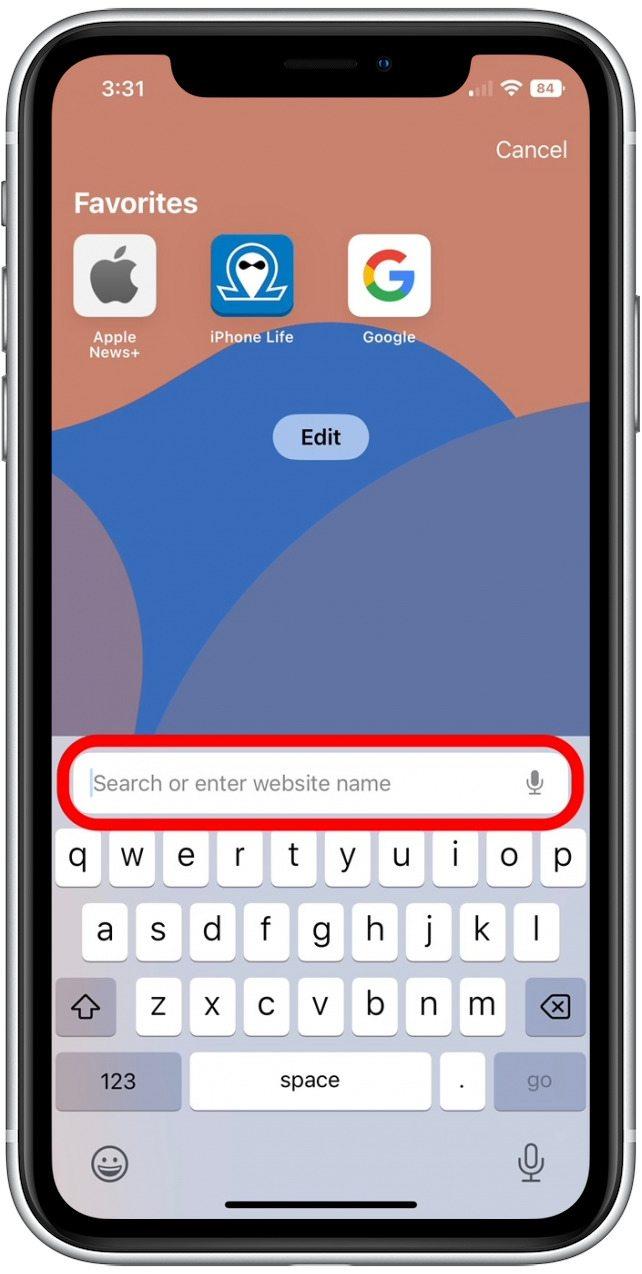
- После того, как вы найдете свое изображение, на фото сафари.

- Нажмите Сохранить на фотографии , чтобы сохранить изображение в приложении для фотографий iPhone.

Теперь, когда вы откроете приложение Photos, вы увидите свое недавно сохраненное изображение! Этот метод отлично подходит для сохранения изображений; Тем не менее, важно отметить, что если вы попытаетесь сохранить анимированный GIF, используя этот процесс, он сохранит только статическое изображение. Чтобы должным образом сохранить GIF, прочитайте эту статью, чтобы узнать Как сохранить гифку И сохраните веселую анимацию.
Скопируйте и вставьте изображение из Safari в приложение для iPhone
Вы также можете сохранить изображение из Safari, копировав изображение и вставив его в приложение для iPhone с текстовым полем. Этот метод идеален, если вы хотите вставить изображение непосредственно в документ, текстовое сообщение или электронную почту. Вот как сохранить изображения сафари с помощью копирования и вставки:
- Откройте приложение Safari и найдите изображение, которое вы хотите сохранить. Дальность дальности изображение.

- Из появления меню нажмите Copy .

- Теперь проведите вверх от нижней части экрана, чтобы закрыть сафари. Откройте приложение, в которое вы хотите вставить изображение, например, приложение Notes.

- В текстовом поле нажмите и удерживайте на экране. Нажмите вставьте .

Теперь ваше изображение должно появиться в текстовом поле, в которое вы его вставили! Недостатком использования этого метода является то, что если изображение, которое вы копировали, было связанным файлом (и не вставленным непосредственно в статью Safari, из которой вы его скопировали), вы можете увидеть ссылку вместо изображения. В этом случае используйте шаги в разделе выше, чтобы сохранить его в приложении для фотографий. Затем вы можете легко вставить изображение из вашего приложения Photos в приложение Notes или Messages. Кроме того, если вы искали способы, чтобы подтвердить свои фотографии на своем ноутбуке, ознакомьтесь с этими простыми методами, чтобы Передача фотографий с вашего iPhone на компьютер .